Verschil tussen gastmodus en incognitomodus in de Chrome-browser
Google Chrome is een zeer veelzijdige browser. Met het aantal functies en compatibiliteit die het een gebruiker biedt, maakt dit het echt nuttig en bovendien een alles-in-één pakket. Functies zoals ondersteuning voor een verscheidenheid aan extensies, thema's, ondersteuning voor meerdere gebruikers, Google -accountaanmelding die synchronisatiemogelijkheden biedt op verschillende apparaten en zelfs platforms, incognitomodus(Incognito Mode) en meer, maakt het super handig en flexibel om de behoeften van een gebruiker aan te passen en dienovereenkomstig te werken. Google Chrome wordt echter vaak beschuldigd van het opslokken van de bronnen van een computer, wat de andere werking van de computer vertraagt. Maar wie het liever gebruikt, gebruikt het toch. Functies zoals een enorme opslagplaats van extensies overschaduwen eigenlijk wat lichtere browsers leuk vindenMicrosoft Edge te bieden heeft.
Verschil tussen gastmodus(Guest Mode) en incognitomodus(Incognito Mode) in Chrome
Vandaag bespreken we de belangrijkste verschillen tussen 2 functies van deze Google Chrome - browser : gastmodus(– Guest Mode) en incognitomodus(Incognito Mode) , en welke functie meer compatibel is voor een bepaald scenario. We beginnen met het afzonderlijk opsommen van de werking van elk van deze functies.
Gastmodus(Guest Mode) en incognitomodus(Incognito Mode) zijn tijdelijke browsemodi in Chrome . Een gastgebruiker(Guest) kan de browsegeschiedenis van de primaire gebruiker niet zien. In de incognitomodus(Incognito) kan de primaire gebruiker browsen zonder de browsegeschiedenis op te slaan.
Chrome-gastmodus
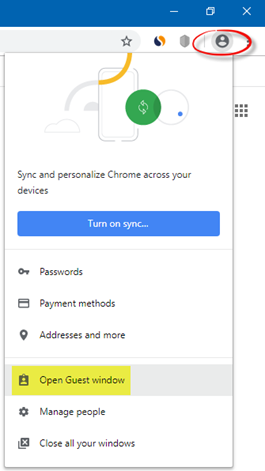
Veel besturingssystemen hebben ondersteuning voor aanmelden voor meerdere gebruikers; Google Chrome heeft ook een vergelijkbare functie. Maar dat komt met een extra ondersteuning voor gasten of tijdelijke gebruikers van de browser.
Om een gastvenster(Guest) te openen , klikt u op het gebruikerspictogram en selecteert u Open gastvenster(Open Guest window) .
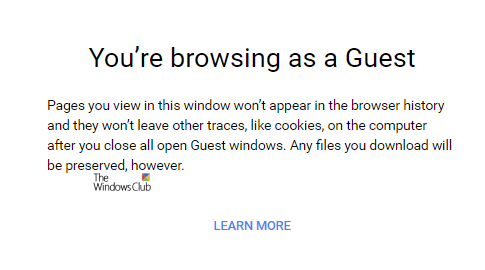
De gastmodus zorgt ervoor dat Chrome uw browse-activiteit niet opslaat, maar de volgende activiteit is nog steeds zichtbaar voor anderen:
- Websites die u bezoekt
- Degene die het netwerk beheert dat u gebruikt
- Uw internetprovider.
Zoals ik al eerder zei, het is een tijdelijk gebruikersprofiel dat slechts geldig is voor een enkele sessie. Het gebruik van deze functie is als het maken van een nieuw gebruikersprofiel en het verwijderen van alle gegevens zodra de sessie voorbij is. De gebruiker die gebruikmaakt van de gastmodus(Guest Mode) in Google Chrome , heeft geen toegang tot opgeslagen gegevens voor een andere gebruiker of kan geen belangrijke instellingen wijzigen in Google Chrome , met uitzondering van de standaardzoekmachine, en dat is ook van toepassing op zijn eigen gastsessie(Guest) . Er is ook geen optie om eerder gesloten tabbladen opnieuw te openen met Ctrl + Shift + T .
Chrome-incognitomodus

Deze functie is aanwezig in bijna alle beschikbare browsers. In Microsoft Edge en Internet Explorer wordt dit de InPrivate-modus(InPrivate Mode)(InPrivate Mode) genoemd .
De functie incognitomodus(Incognito Mode) helpt u toegang te krijgen tot de informatie die al op uw computer is opgeslagen met uw Google Chrome - gebruikersaccount. Maar de belangrijkste factor hier is dat alle gegevens die u in de incognitomodus maakt, helemaal niet worden bewaard. Druk op Ctrl+Shift+N om het te openen .
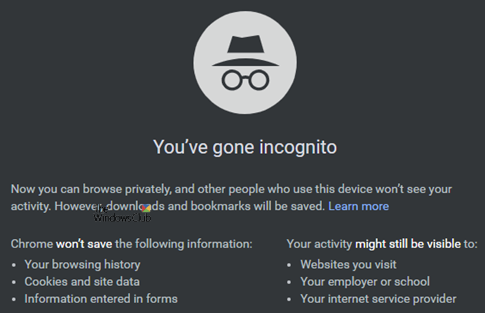
Het gebruik van een van deze twee functies zal u niet (not ) helpen uw activiteit op een netwerk te verbergen, omdat ze alleen lokaal werken.
Wanneer u de incognitomodus gebruikt:
- Chrome slaat je browsegeschiedenis en gegevens niet op
- Bestanden die u downloadt en bladwijzers die u aanmaakt, blijven bewaard
- Uw activiteit wordt niet verborgen voor websites die u bezoekt, uw werkgever of school of uw ISP.
Welke moet je gebruiken?
Het hangt er van af! Wanneer u de computer van iemand anders gebruikt, of iemand anders uw computer gebruikt, kunt u ervoor kiezen om de gastmodus te gebruiken .(Guest Mode.)
Terwijl(Whereas) u, als u wat werk aan Google Chrome uitvoert(Google Chrome) waarvan u de gegevens niet vindt om te worden geregistreerd en opgeslagen op de computer, de incognitomodus kunt gebruiken.(Incognito Mode.)
Zo simpel is het.
Als u een computer gebruikt die door meerdere mensen wordt gebruikt, maar u wilt dat uw gegevens worden opgeslagen en op verschillende apparaten worden gebruikt, moet u voor uzelf een afzonderlijk gebruikersaccount maken in Google Chrome en u eraan houden dat alleen te gebruiken.
Is het verschil duidelijk?(Is the difference clear?)
Related posts
Hoe de Chrome-browser in de incognitomodus of veilige modus te gebruiken
Chrome-gebruikers dwingen om de gastmodus te openen met REGEDIT, GPEDIT
Incognitomodus ontbreekt in Chrome op Windows 11/10
Fix Chrome werkt alleen in de incognitomodus op Windows 11/10
Extensies inschakelen in de incognitomodus op Google Chrome
Cache, cookies, browsegeschiedenis wissen in Chrome en Firefox
Bladwijzers en wachtwoorden importeren in Chrome vanuit een andere browser
Hoe profiel op browser te vernietigen Sluiten in Google Chrome
Hoe de bureaubladmodus in Android-browsers in te schakelen
Browsen in de alleen-tekstmodus in Chrome, Edge of Firefox
Fouten bij het downloaden van bestanden in de Google Chrome-browser herstellen
Maak een snelkoppeling om de Google Chrome-browser te openen in de incognitomodus
De incognitomodus van Google Maps gebruiken op een Android-apparaat
Hoe de Reader-modus in Chrome in Windows 10 in of uit te schakelen?
Hoe Google Chrome te starten en te gebruiken in de applicatiemodus op Windows 10
Hoe de donkere modus in Google Chrome op Windows 10 in of uit te schakelen
Chrome of Firefox kunnen geen bestanden downloaden of opslaan op uw computer
De afleidingsvrije modus gebruiken in Google Documenten en Google Presentaties
Hoe de incognitomodus in Chrome in te schakelen
10 beste thema's voor de Google Chrome-browser
